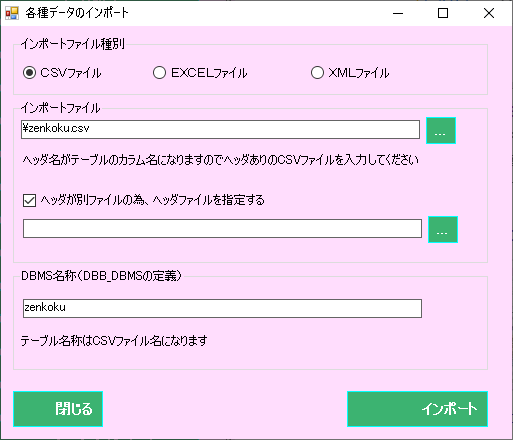MedicalUseでは「病名データ」などのサンプルDBデータを同梱し配布していましたが、配布データが肥大になりましたのでDBデータを同梱せず利用者が構築することといたします。そのための構築手順を下記に説明します

1.ICD10対応標準病名マスターのダウンロード
以下のサイトよりダウンロードしてください
最新版のマスターをダウンロードし展開します
2.インポート画面の表示
ランチャーTABより「各種データのインポート」を起動します
ランチャーTABが非表示のとき、TAB上の右クリックメニュー、「共通各種ツール」の「ランチャー」から表示します

3.ICD10対応標準病名マスターのインポート
病名ファイルをリネームします(バージョンNOを削除します)
¥main【標準病名マスターフォルダ】
・nmain504.txt(病名基本テーブル)⇒ nmain.txt
・mdfy504.txt (修飾語テーブル) ⇒ mdfy.txt
・index504.txt(索引テーブル) ⇒ index.txt
インポートファイルにリネームした病名ファイルをパスを含めて入力します
ヘッダファイルを指定するをチェックし、ヘッダファイル名をパスを含めて入力します
nmain.txt ⇒ \option\ttl_main.txt
mdfy.txt ⇒ \option\ttl_mdfy.txt
index.txt ⇒ \option\ttl_idx.txt
の3ファイルのインポートを行います
ヘッダファイルはoptionフォルダにあります
DBMS名称は 「byomei」にしてインポートを行います
4.ICD10対応標準病名マスターの動作確認
病名検索に病名を入力し検索します
「病名基本テーブル」、「修飾語テーブル」でインポート内容を確認できます